この記事は、IBM Cloud VPCでシンプルなウェブサイト構築を体験するの構築ステップを説明しています。IBM CloudのUI変更により連載記事構成の変更が必要となったため、2022年版として補足記事を作成しました。
このステップでは、構成図の中の赤い四角で示したVPCとサブネット3つを作成します。2021年版でのVPC作成とサブネット追加の両方を実施することに相当します。
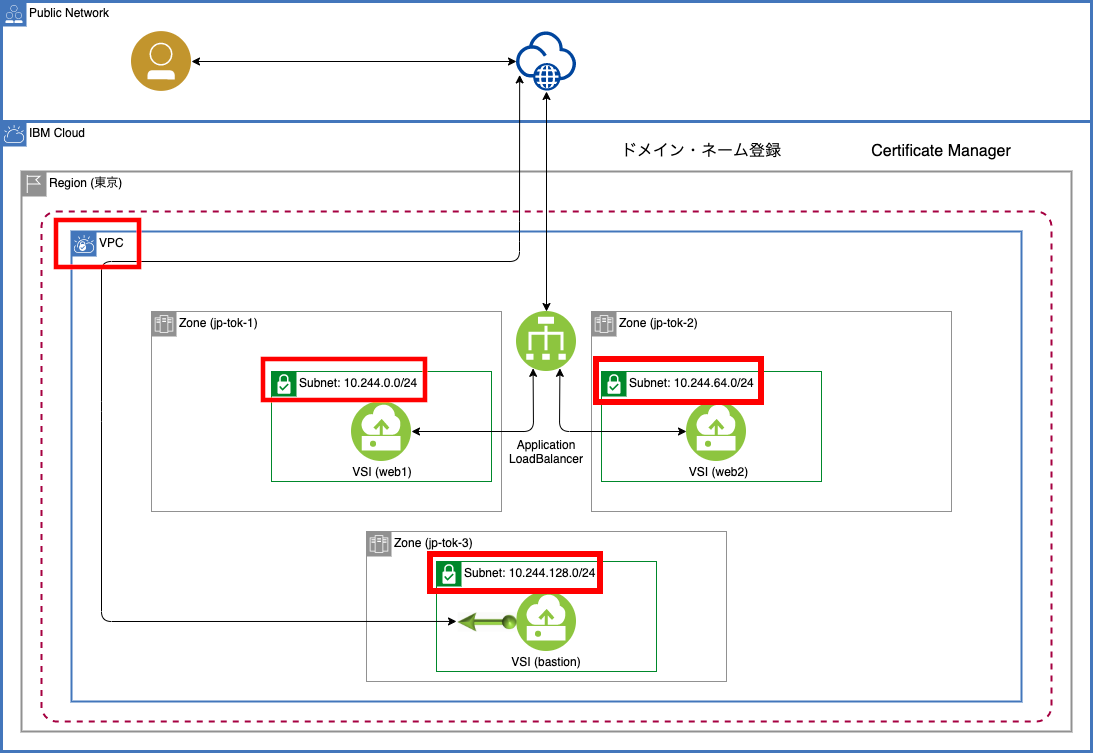
ステップ1-1
IBM Cloudコンソールの左上ナビゲーション・メニューをクリックし、「VPCインフラストラクチャー」>「ネットワーク」>「VPC」をクリックします。
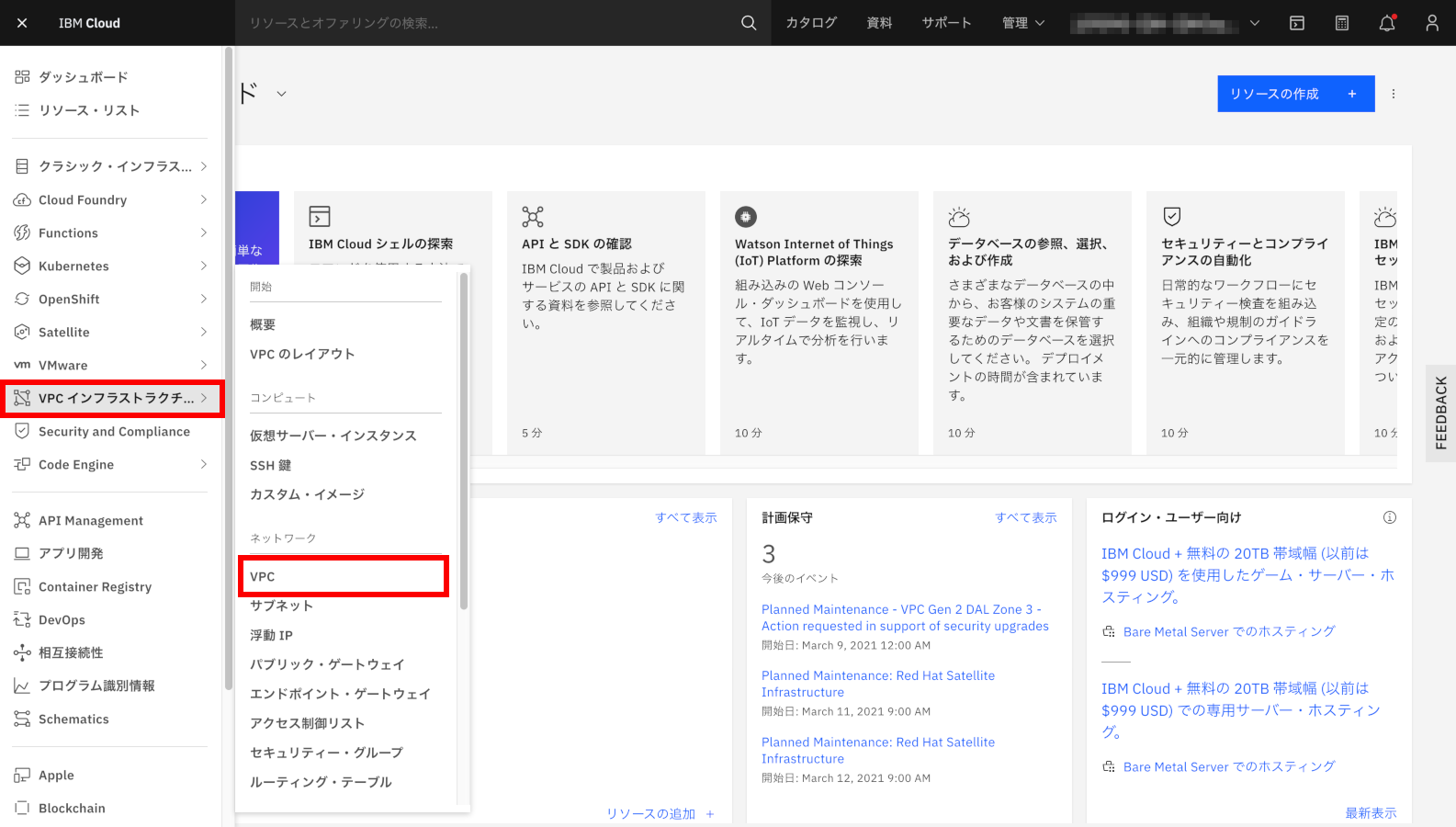
ステップ1-2
「仮想プライベート・クラウド」の「作成」ボタンをクリックします。
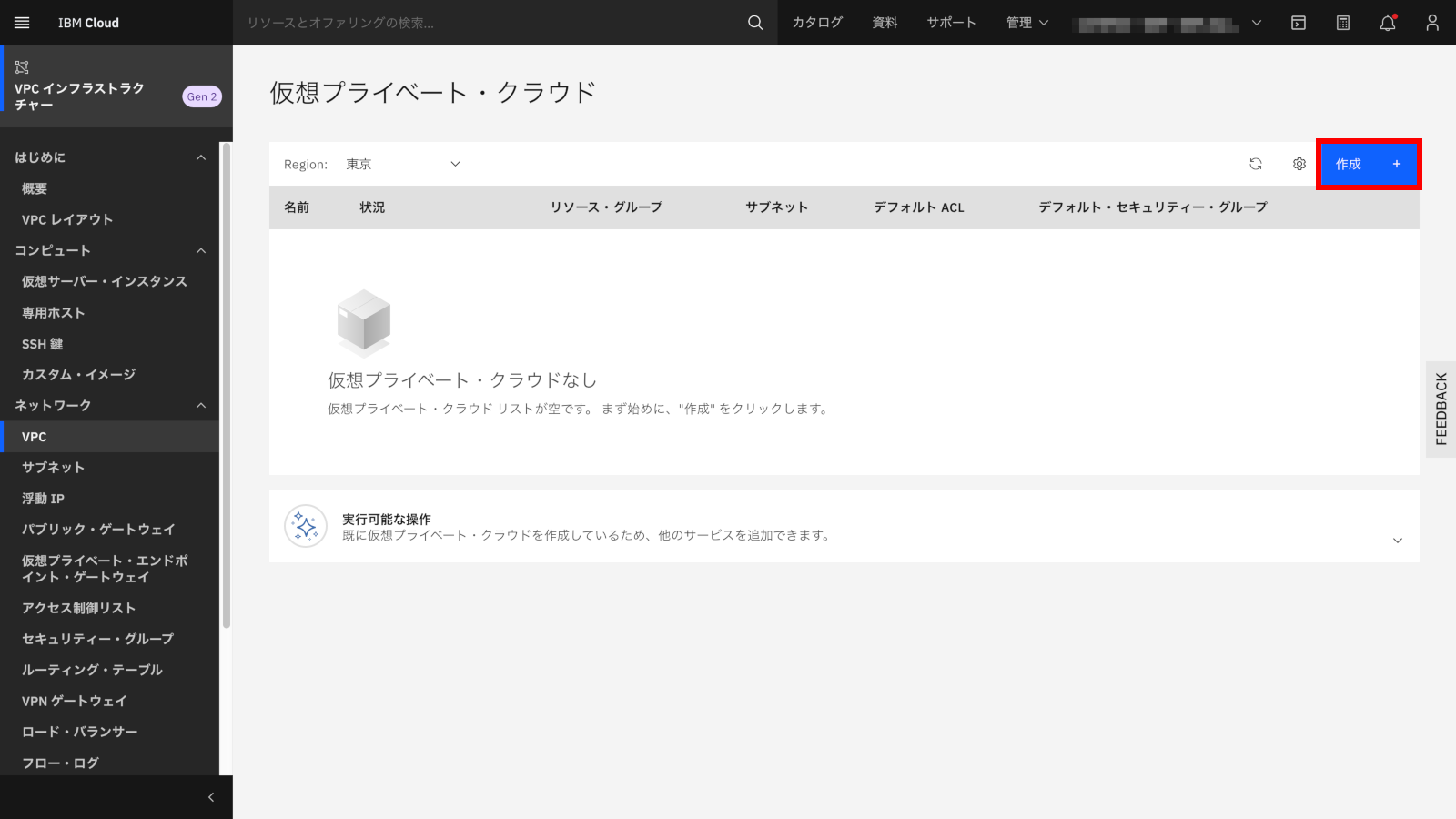
ステップ1-3
パラメーター・シートを参照しながらVPC作成に必要な情報である「地域」と「リージョン」を選択し、「名前」と「リソース・グループ」を入力します。
入力が完了したら、「サブネット」表中のゾーン:「東京1」の行にある鉛筆マーク(編集)をクリックします。
補足:
「デフォルト・セキュリティー・グループ」の「SSHを許可」と「pingを許可」にチェックを入れたままにします。この設定により、VPCにデプロイされる仮想サーバーはデフォルトでSSHとping応答ができるようになります。
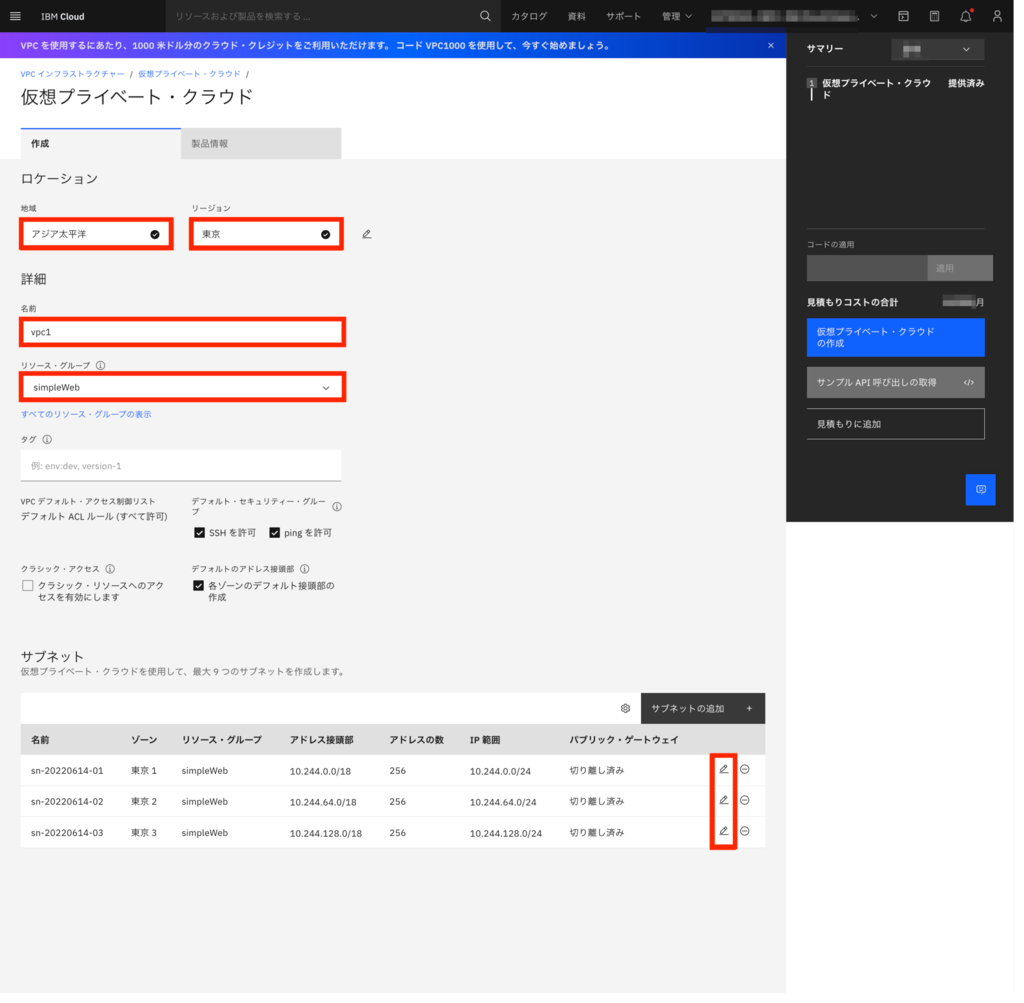
サブネットの「名前」をパラメーター・シートにある名前に変更し、右下にある「保存」ボタンをクリックします。
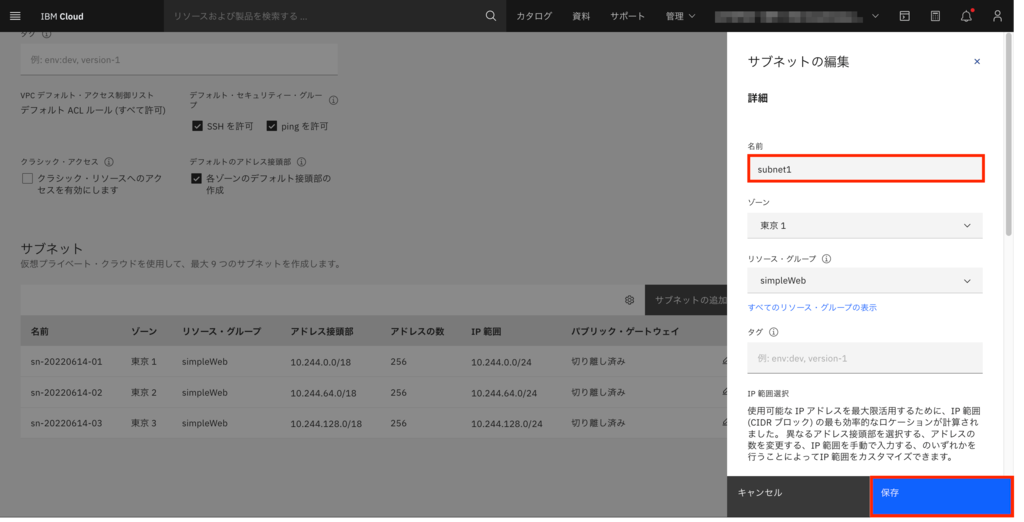
同様にゾーン:「東京2」「東京3」の行にあるサブネットの名前をそれぞれ変更します。「サブネット」表中の名前が3箇所変更されたことを確認して、「仮想プライベート・クラウドの作成」ボタンをクリックします。
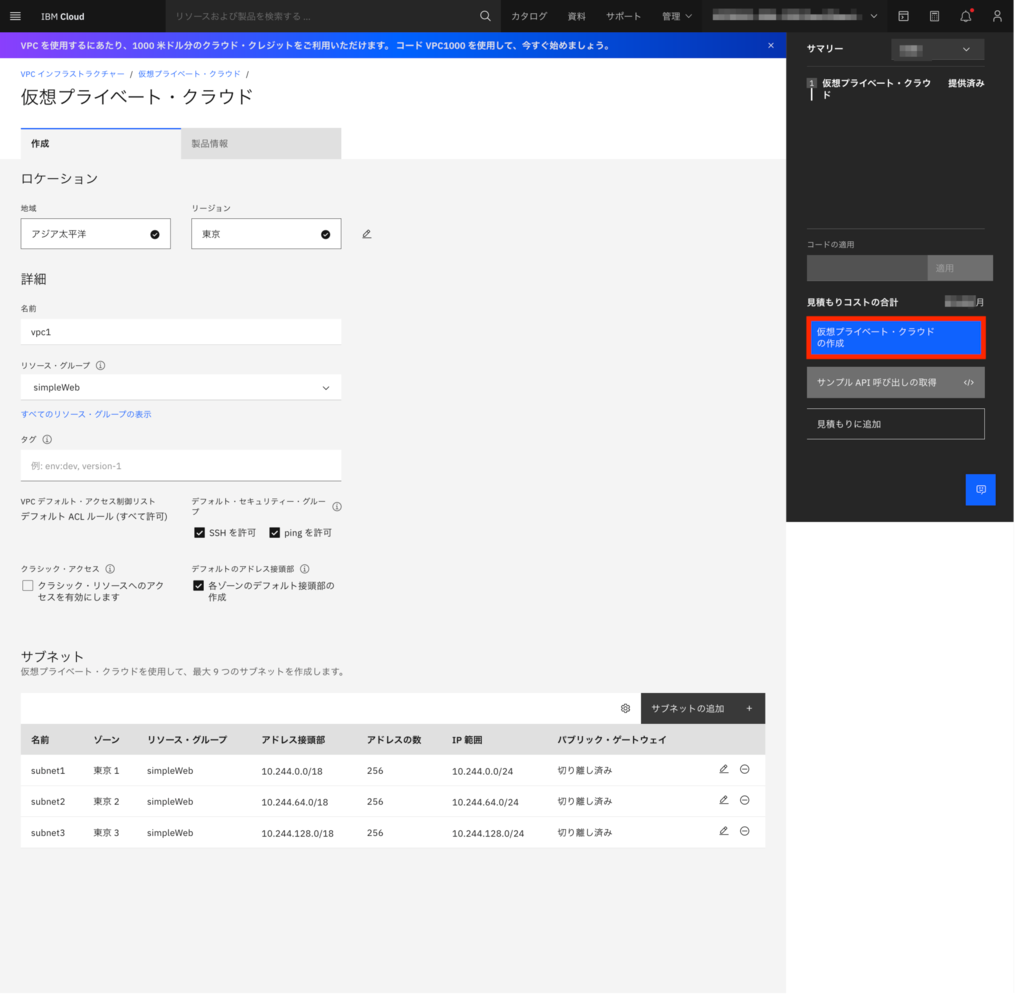
ステップ1-4
VPCの名前、作成されたリソース・グループ、サブネットの数が想定通りに作成されたことを確認します。
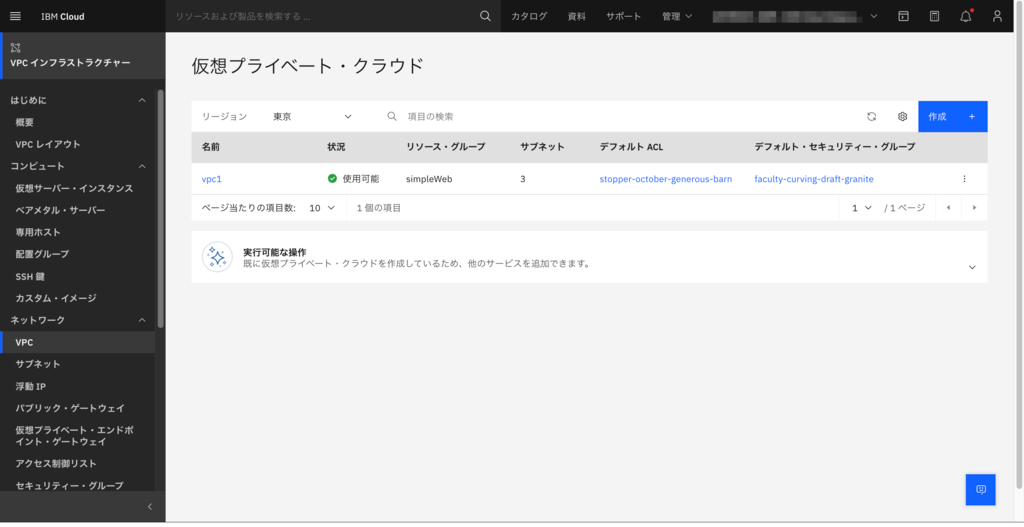
ステップ1-5
「VPCインフラストラクチャー」>「ネットワーク」>「サブネット」をクリックします。サブネットの名前が変更された通りに作成されたことを確認します。
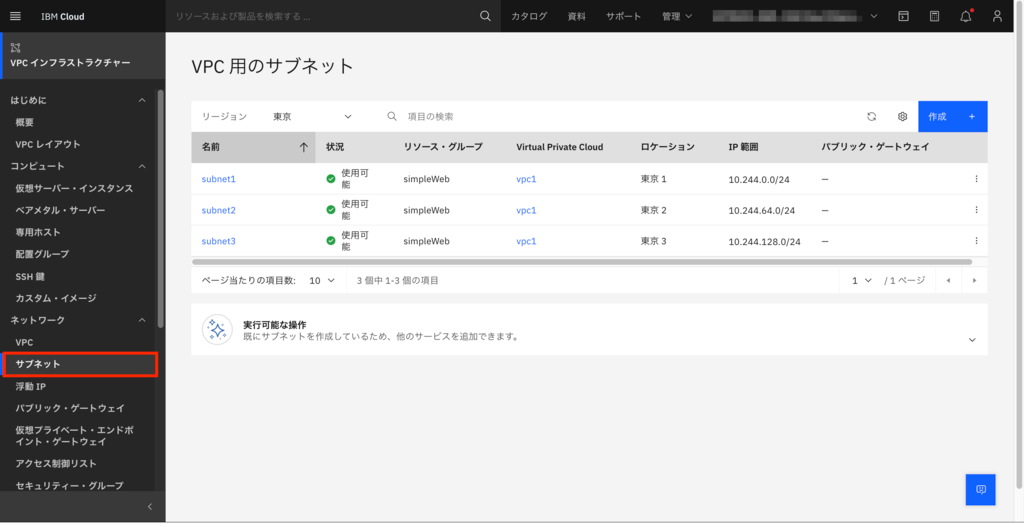
ステップ1-6
「VPCインフラストラクチャー」>「はじめに」>「VPCレイアウト」をクリックします。「VPCの選択」で作成したVPCと同じ名前を選択します。「サブネット」の囲みに変更された通りの名前でサブネットがあることを確認します。
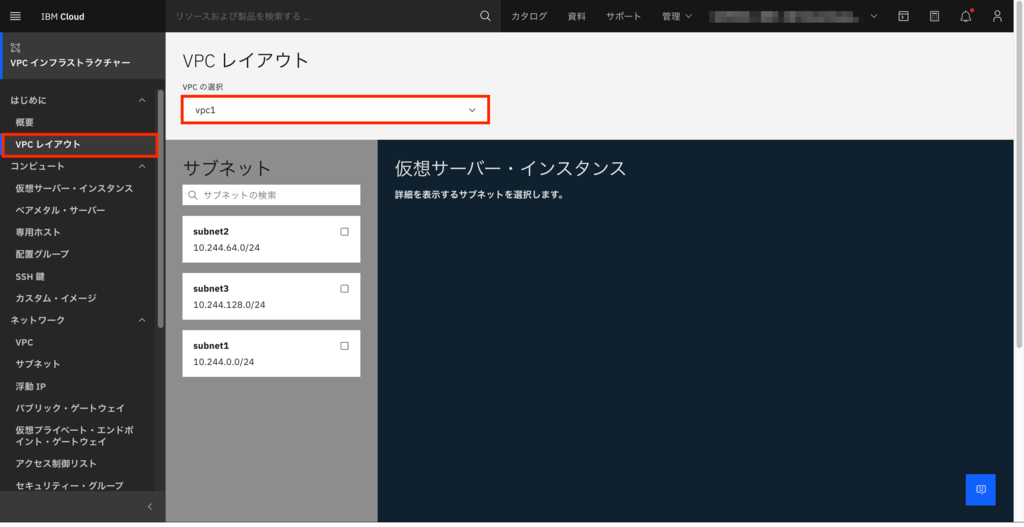
次に、仮想サーバー・インスタンス作成に進みます。